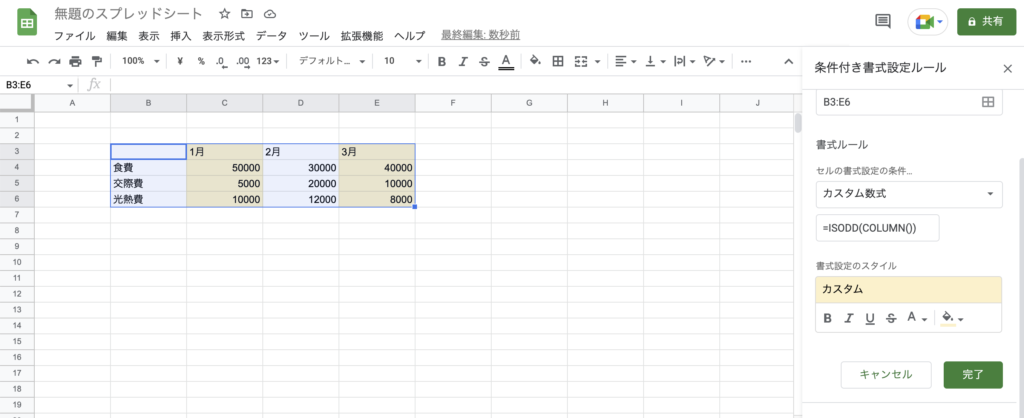目次
交互に背景色をつける方法
1.交互に色をつけたい範囲を選択
スプレッドシートで交互に色をつけたい範囲を選択します。(全体を交互の色にしたい場合はセル全体を選択)

2.表示形式→「交互の背景色」
上のメニューバーの表示形式をクリックし「交互の背景色」を選択します。
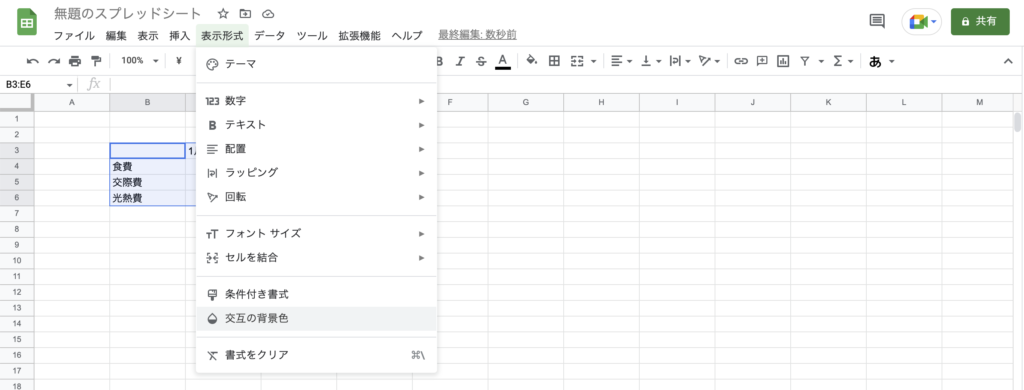
3.好きなスタイルを選び、完了!
選択した範囲が交互の背景色になり、右側に「交互の背景色」のメニューが出てきます。好きなカラーを選んで完成!
一番上の行の色を濃くしたくない場合は「ヘッダー」のチェックを外せばOK。
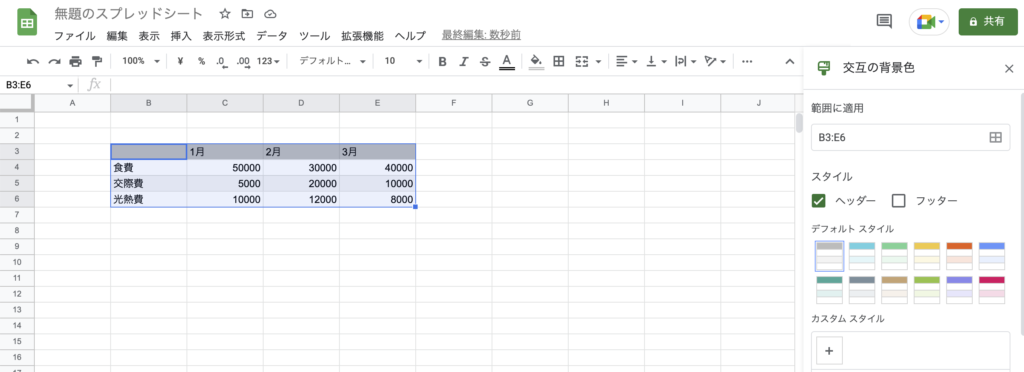
交互の背景色を削除する方法
1.交互の背景色を削除したい範囲を選択
交互の背景色を削除したい範囲を選択します。
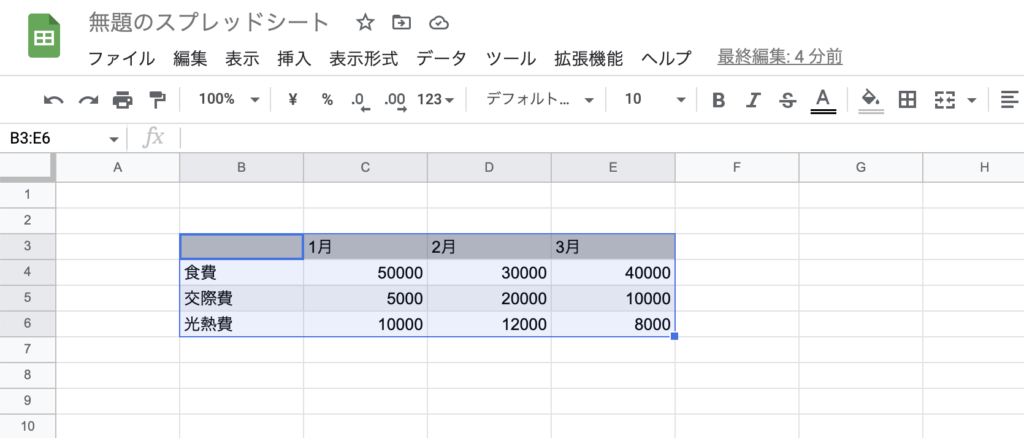
2.表示形式→交互の背景色
上のメニューバーの「表示形式」をクリックし「交互の背景色」を選択します。
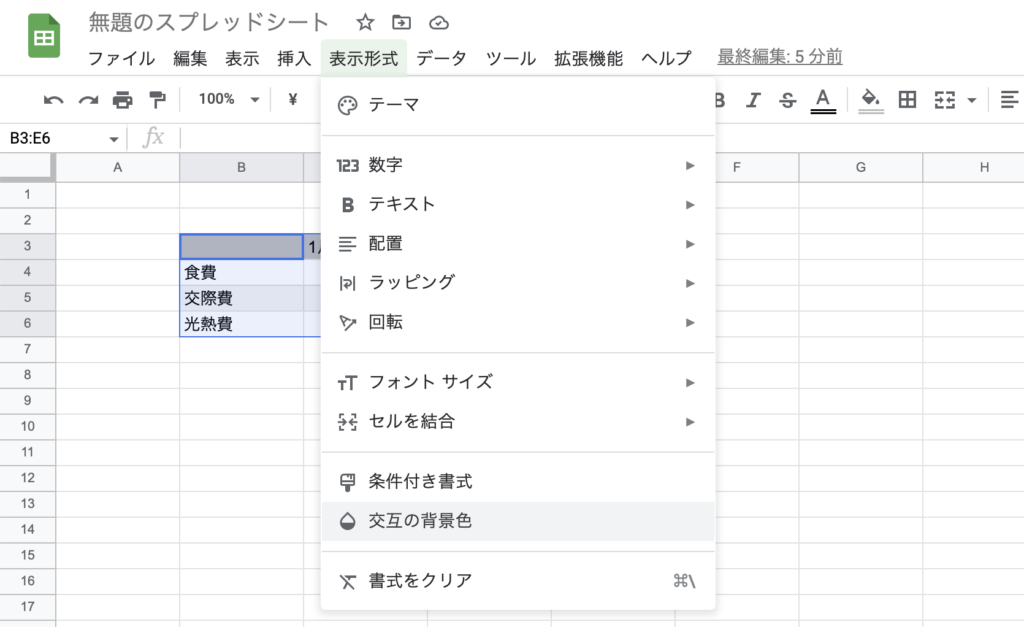
3.右下の「交互の背景色を削除」をクリック
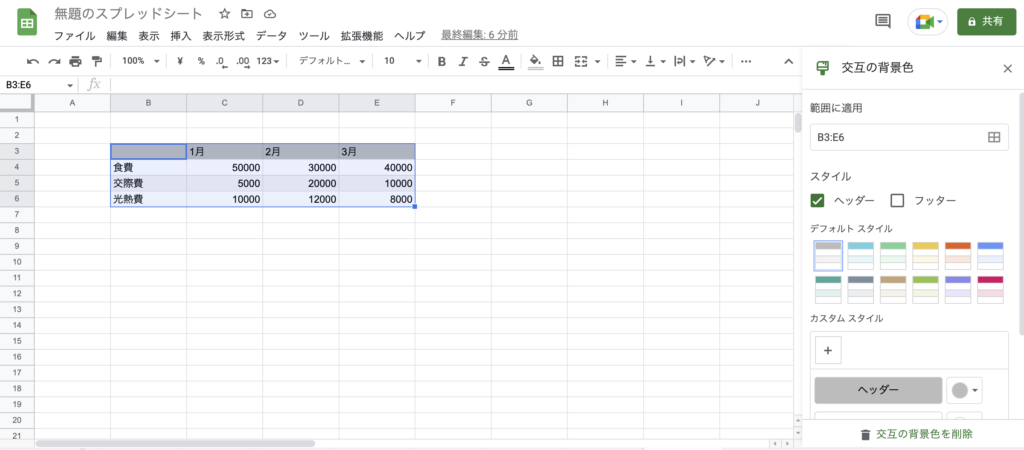
右下の「交互の背景色を削除」をクリックすれば、背景色は削除されます。
交互の列に色をつける方法
先ほど解説した方法だと、列に色をつけることはできません。交互の列に色をつける方法は少し難しくなります。
1.交互に色をつけたい範囲を選択
まず、交互に列に色をつけたい範囲を選択します。
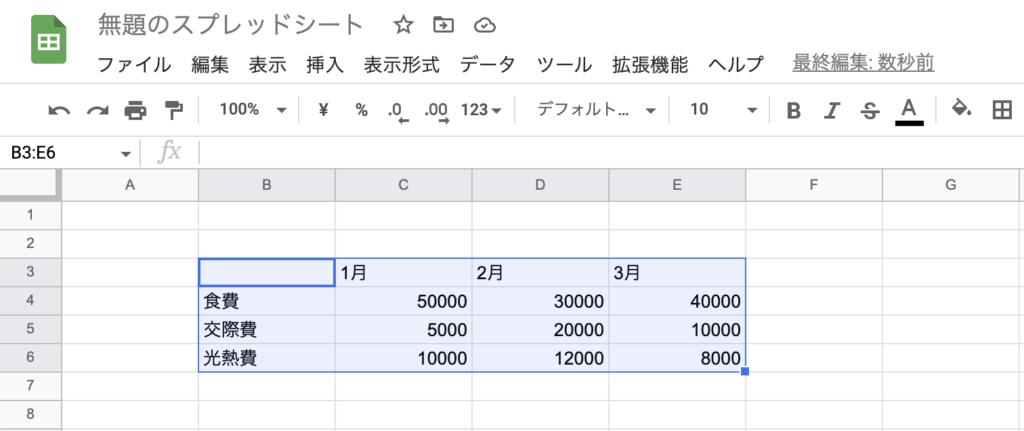
2.表示形式→「条件つき書式」を選択
上のメニューバーの「表示形式」をクリックし、「条件付き書式」を選択します。
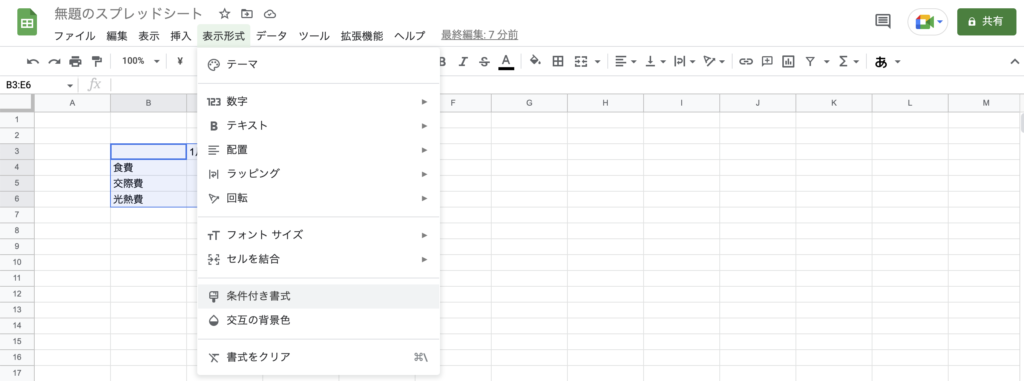
3.カスタム数式→関数を入力
右側に表示される「書式ルール」のプルダウンから「カスタム数式」を選択します。続いて関数を入力するのですが、奇数列(A列・C列・E列…)に色をつけるか、偶数列(B列・D列・F列…)に色をつけるかによって関数が異なります。
- 奇数列:=ISODD(COLUMN())
- 偶数列:=ISEVEN(COLUMN())
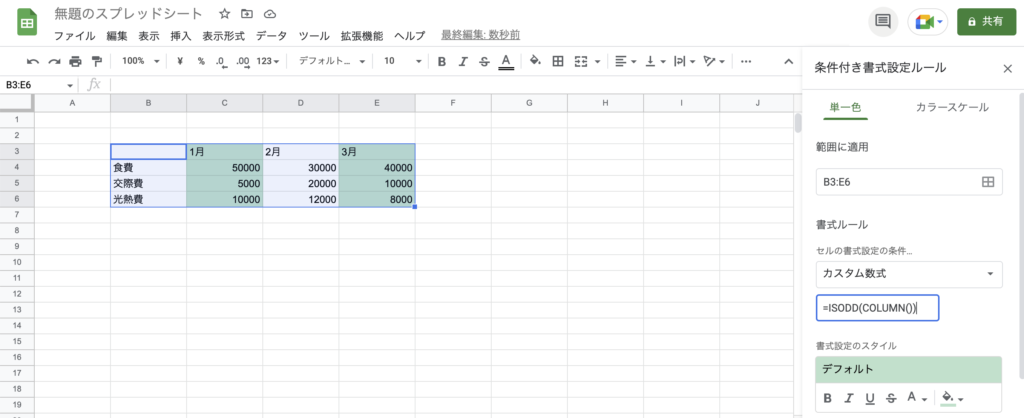
COLUMN関数は指定したセルの行番号を返す関数で、これと奇数であることを判定するISODD関数や、偶数であることを判定するISEVEN関数を組み合わせています。
4.書式設定のスタイルを選んで完了!
あとは書式設定のスタイルから、好きな背景色・文字色を選んで完了ボタンを押せばOKです。